Piedzīvo, kā ar pielāgojuma slāņiem Photoshop tu pacel savas bildes jaunā līmenī. Šie jaudīgie rīki ļauj tev attēlus nedestruktīvi rediģēt un jebkurā brīdī pēc vajadzības veikt izmaiņas. Izzināsim kopā dažādas iespējas un atklāsim, kā tu vari revolucionizēt savu attēlu apstrādi.
Svarīgākie secinājumi
- Pielāgojuma slāņi ļauj veikt nedestruktīvu darbu.
- Tie piedāvā daudz iespēju krāsas, spilgtuma un kontrasta pielāgošanai.
- Ar maskām tu vari precīzi rediģēt attēla noteiktās zonas.
- Pielāgojuma slāņi neaizņem daudz atmiņas un atvieglo radošus eksperimentus.
Pielāgojuma slāņu pielietošanas soļi
Ievads slāņu paletē
Lai strādātu ar pielāgojuma slāņiem, Photoshop atver slāņu paleti. Tur tu atradīsi iestatījumu ikonu melnbalta apļa formā. Noklikšķini uz tās, lai redzētu dažādas pielāgojuma slāņu iespējas.
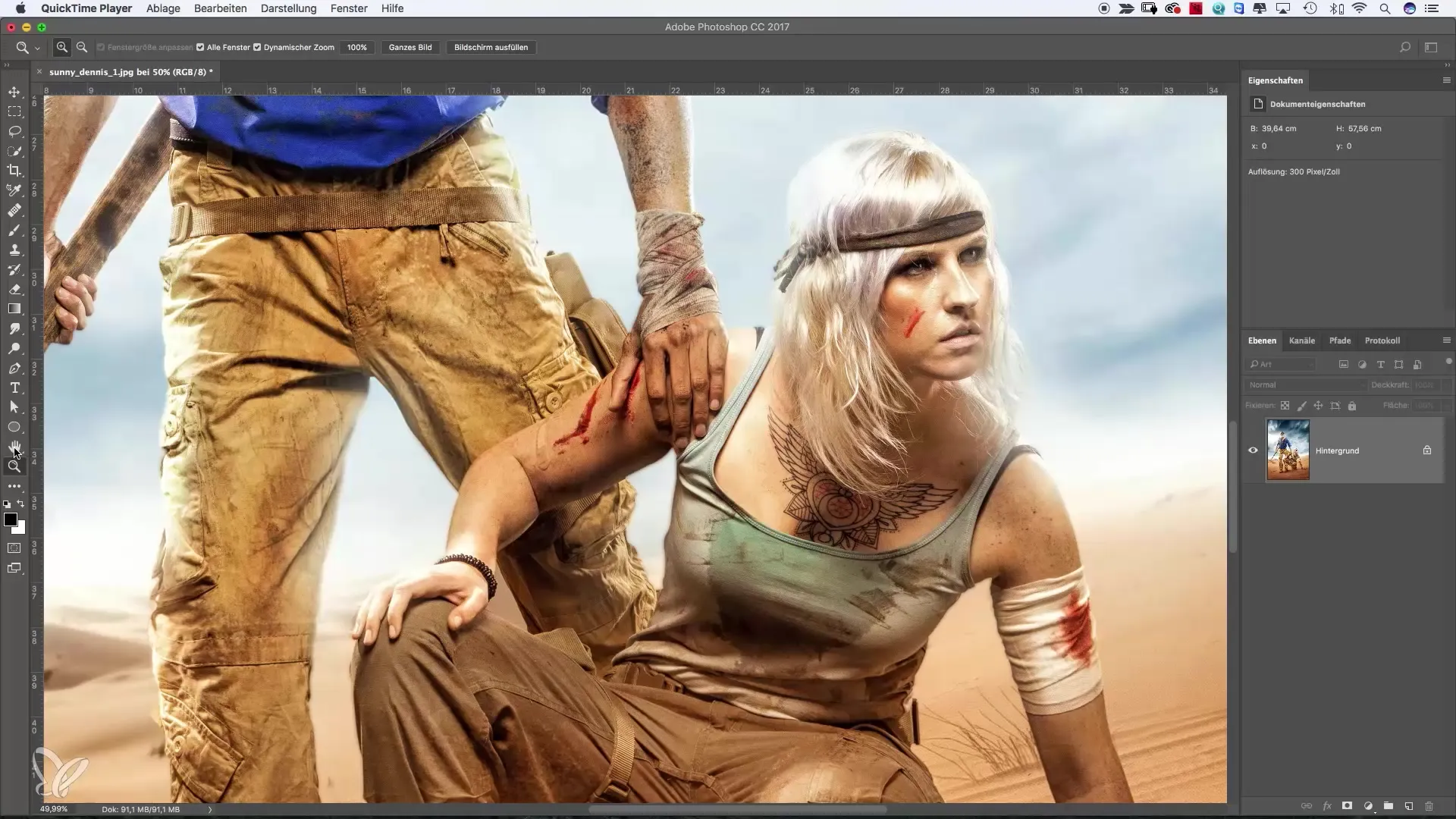
Krāsu laukums kā pirmais pielāgojuma slānis
Izvēlies krāsu laukumu kā savu pirmo pielāgojuma slāni. Pēc noklikšķināšanas uz ikonas parādīsies jauns krāsu laukums. Tu vari brīvi pielāgot krāsu. Piemēram, izvēlies skaistu oranžo toni un apstiprini savu izvēli.
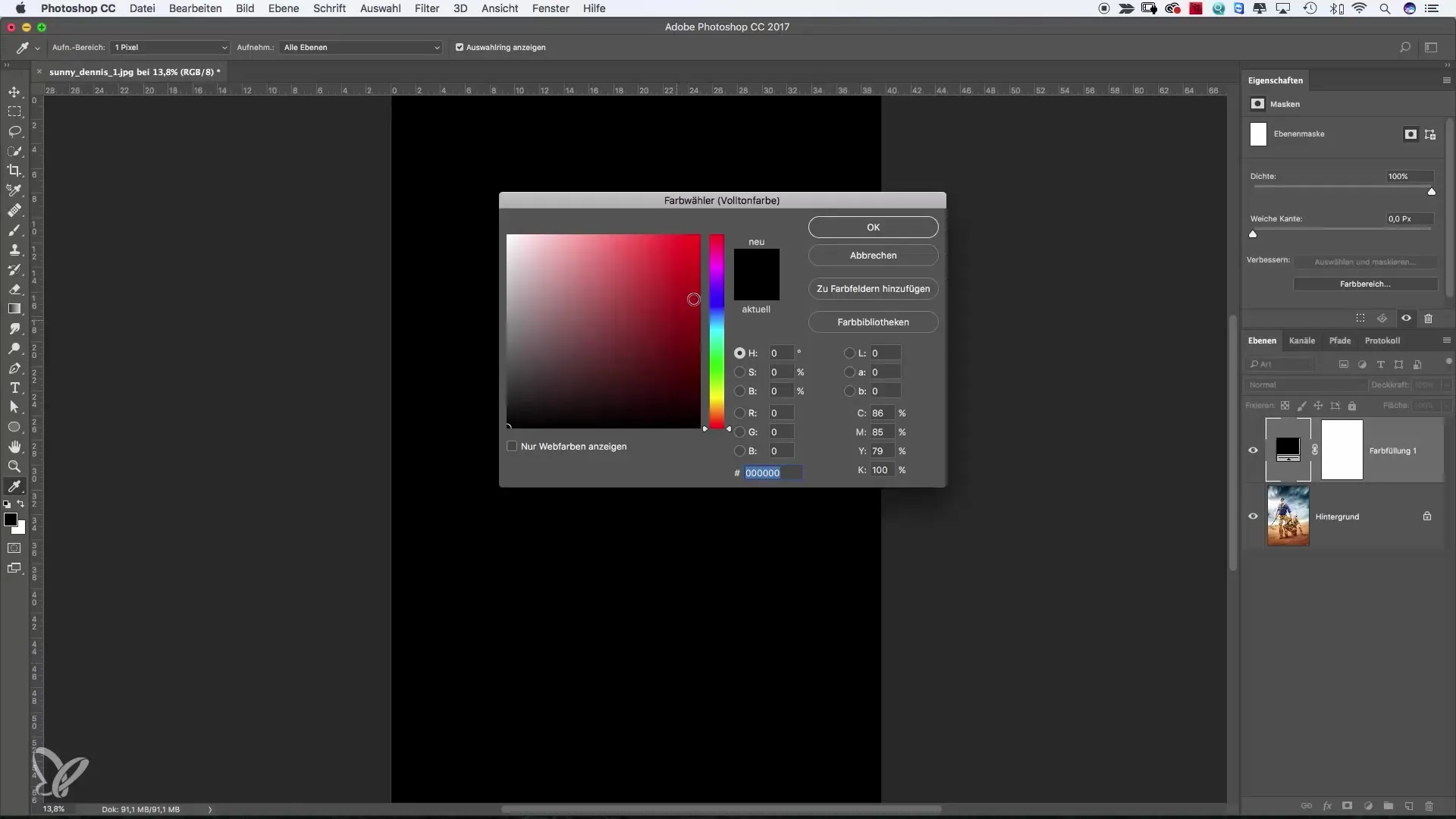
Lai mainītu krāsu laukuma caurspīdību, eksperimentē ar necaurredzamību, līdz redzi cauri zemāko attēlu un tiek panākts harmonisks krāsu balanss.
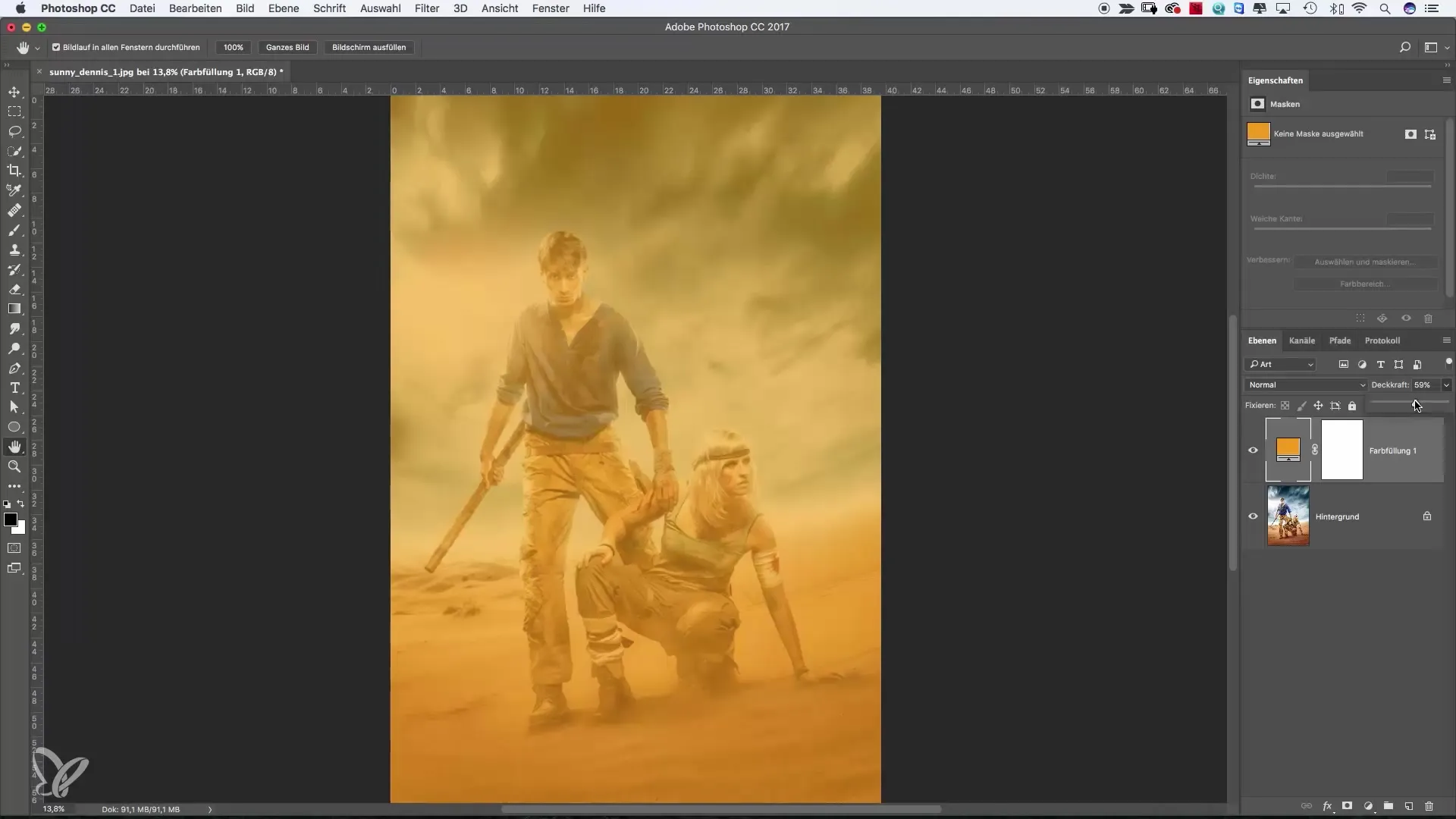
Pildīšanas režīmu izmantošana
Eksperimentē ar pildīšanas režīmiem, lai iegūtu interesantus efektus. Režīms „Krāsa“ nokrāso visu attēlu un to var pielāgot, samazinot necaurredzamību, savukārt „Mīkstā gaisma“ pievieno smalkas krāsu nokrāsas.
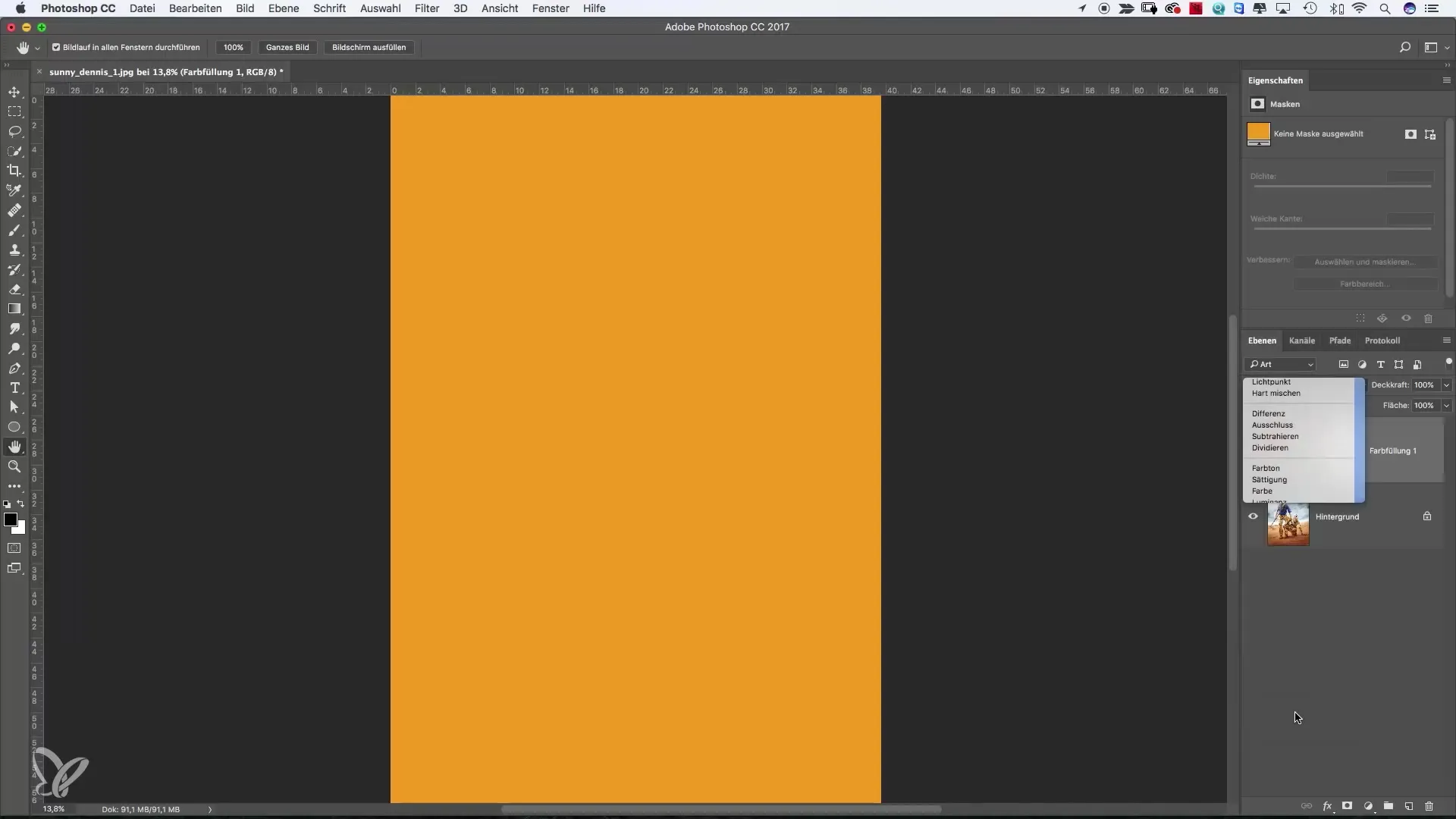
Tonu korekcija mērķtiecīgai spilgtuma pielāgošanai
Pievieno toņu korekciju, lai mērķtiecīgi regulētu attēla spilgtumu. Šeit tu vari izgaismot vai aptumšot vidējos toņus, kā arī manipulēt ēnām un izgaismojumiem. Ar slīdņiem tev ir precīza kontrole pār attēlu.
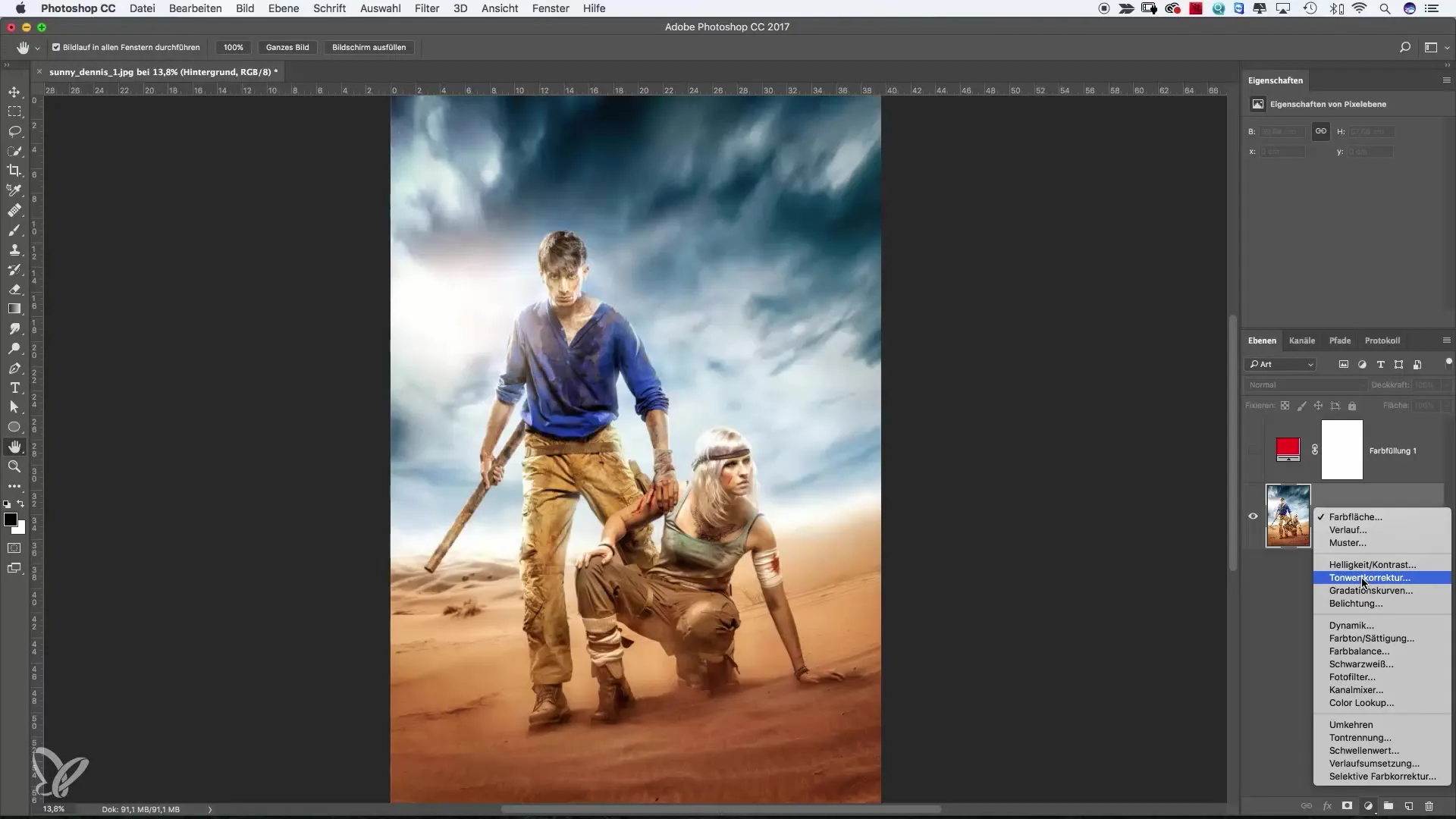
Ar masku tu vari izcelt vai paslēpt noteiktas attēla daļas. Piemēram, ja vēlies pastiprināt saules gaismu, izmanto otu, lai akcentētu vajadzīgo zonu.
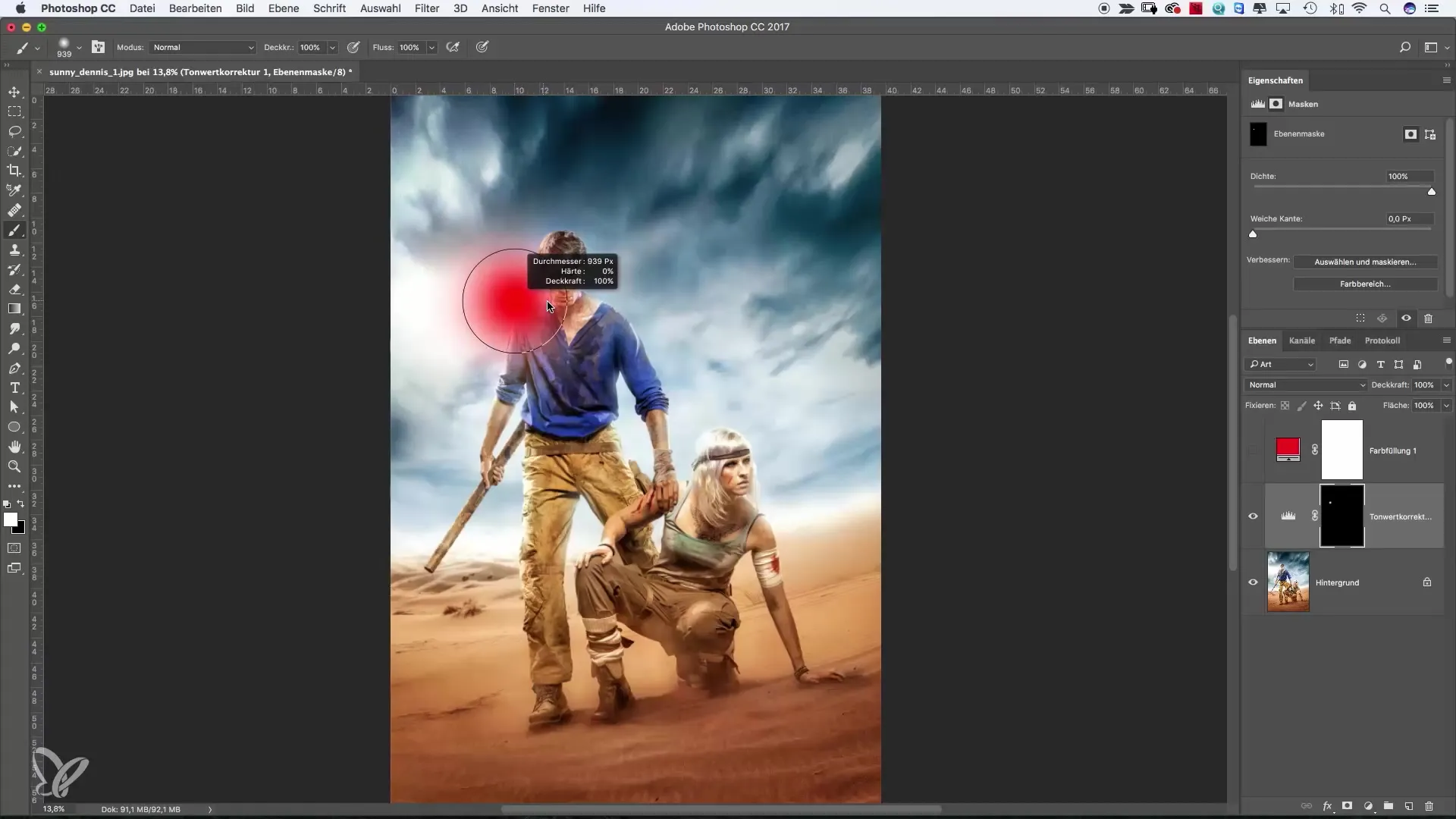
Ievads melnbaltajā pielāgojuma slānī
Vēl viena interesanta iespēja ir izmantot melnbalto pielāgojuma slāni. Tas pārvērš tavu attēlu melnbaltā, vienlaikus saglabājot oriģinālu. Tu vari kontrolēt atsevišķu toņu spilgtumu, lai ietekmētu attēla kontrastu un noskaņu.
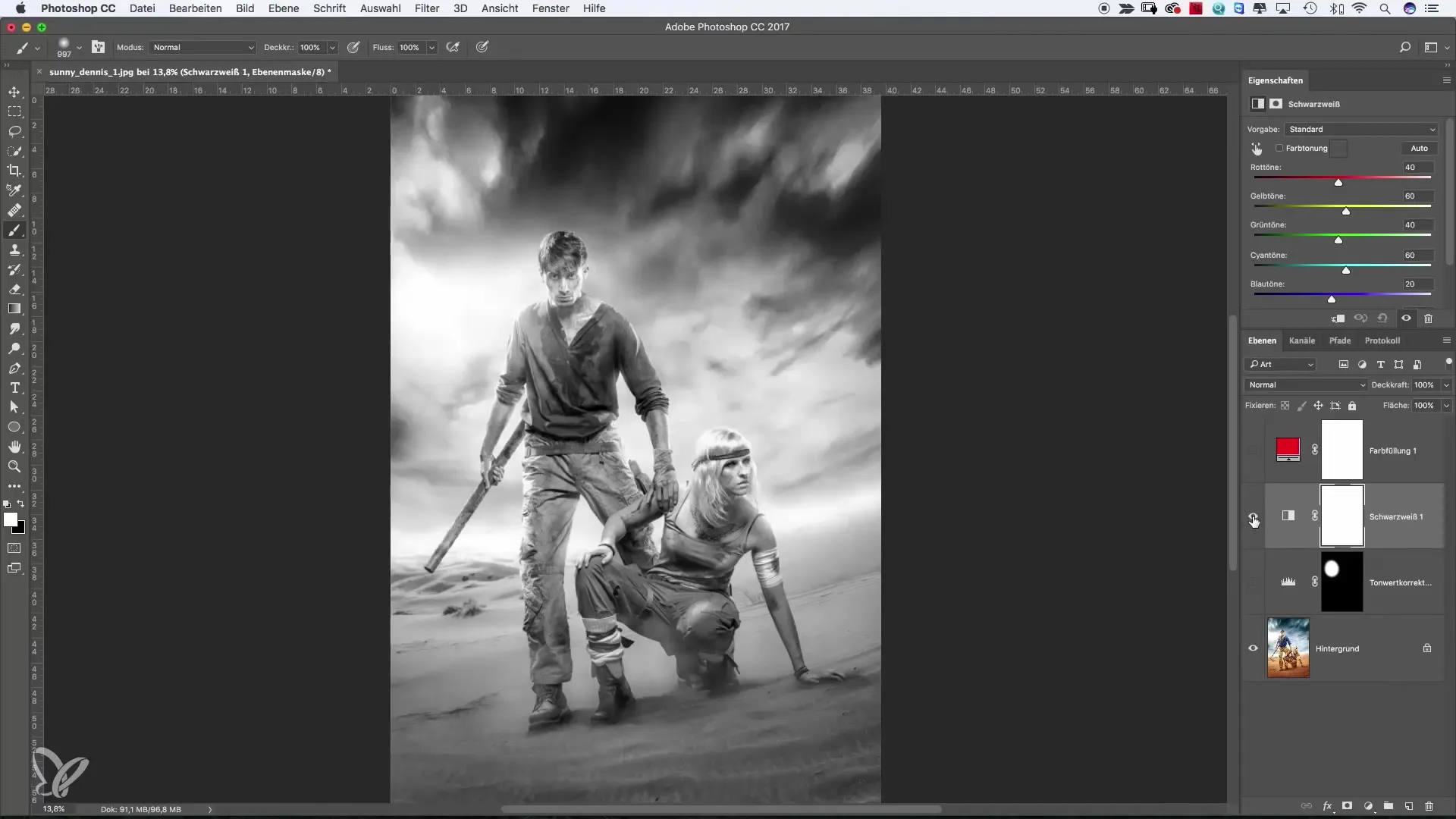
Fotofiltrs krāsu temperatūras pielāgošanai
Fotofiltri piedāvā iespēju ātri mainīt attēla krāsu temperatūru. Vai nu izvēlies siltu, vai zilu filtru – pārmaiņas būs redzamas uzreiz un var piešķirt tavam attēlam jaunu izskatu.
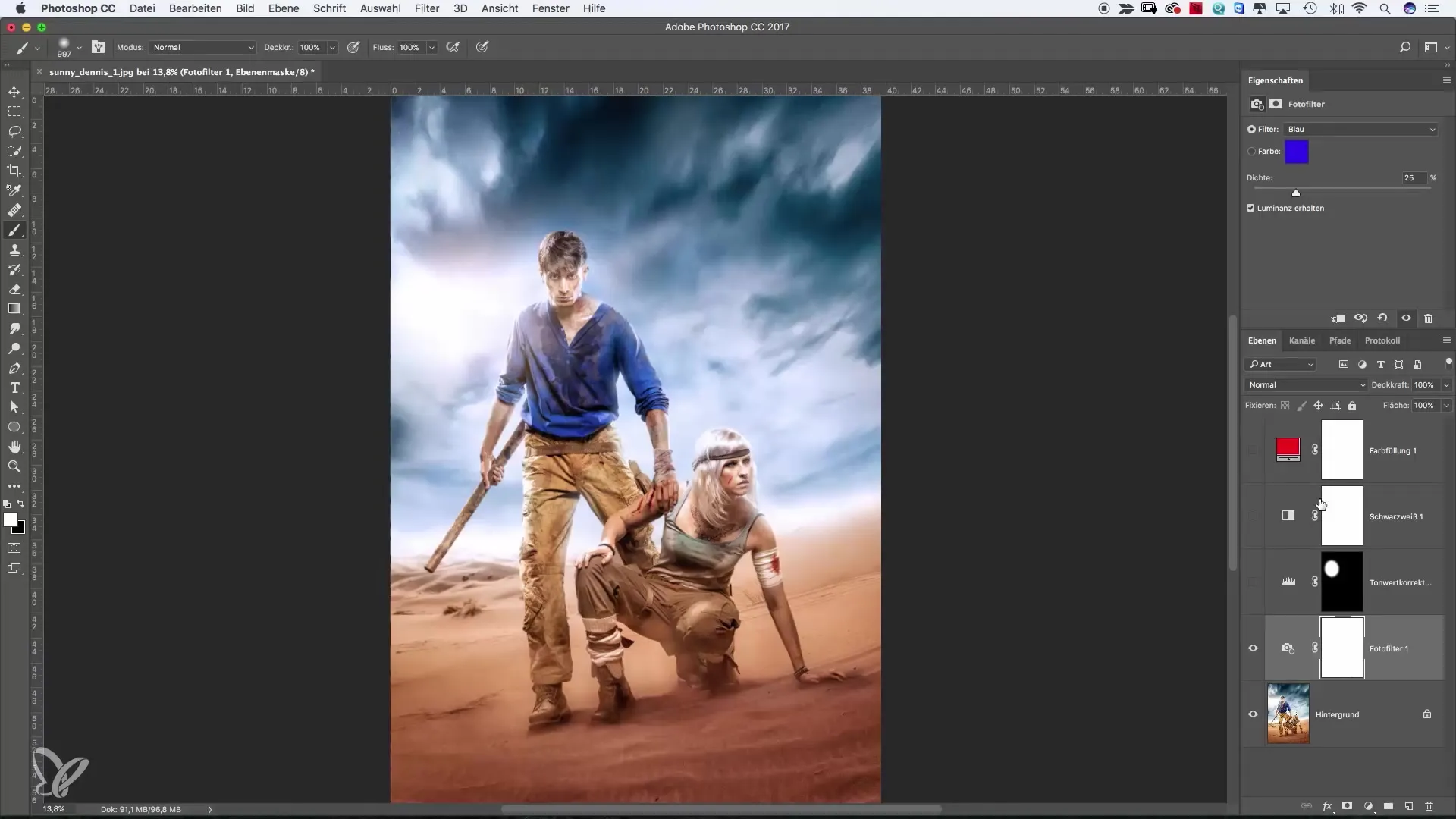
Radošums ar pārejas slāņiem
Pārejas karte ļauj tev eksperimentēt ar divām krāsām un piešķirt saviem attēliem interesantus grafiskos izskatus. Tu vari izmantot iepriekš iestatītas pārejas vai izveidot savas, lai, piemēram, radītu dziļākas zilās vai oranžās nokrāsas.
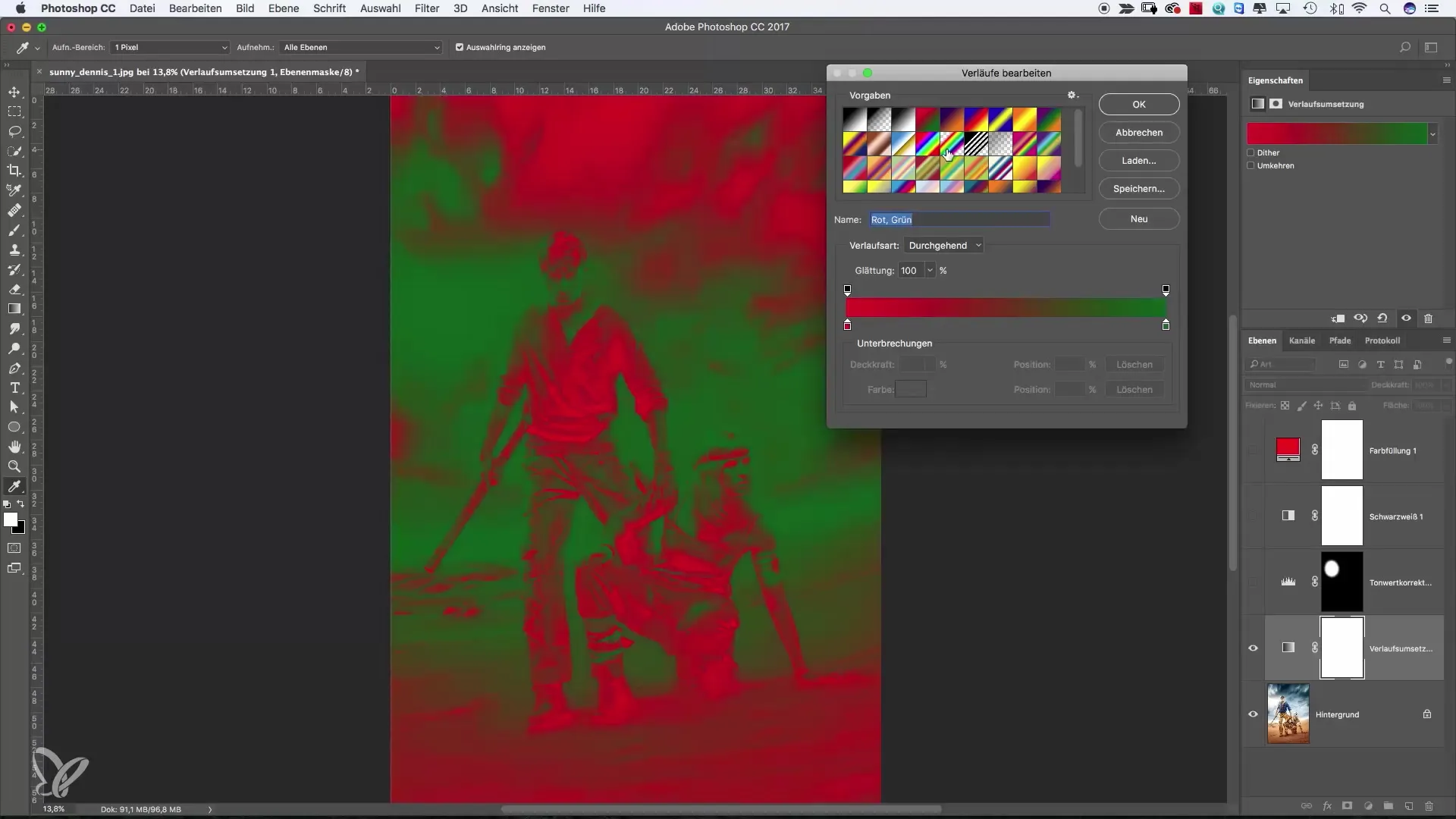
Galīgās pielāgošanas un saglabāšana
Kad esi apmierināts ar veiktajām izmaiņām, saglabā savu failu. Skaistais pie pielāgojuma slāņiem ir tas, ka tie aizņem ļoti maz vietas un dod brīvību jebkurā brīdī atgriezties un veikt papildu pielāgojumus, neietekmējot oriģinālo attēlu.
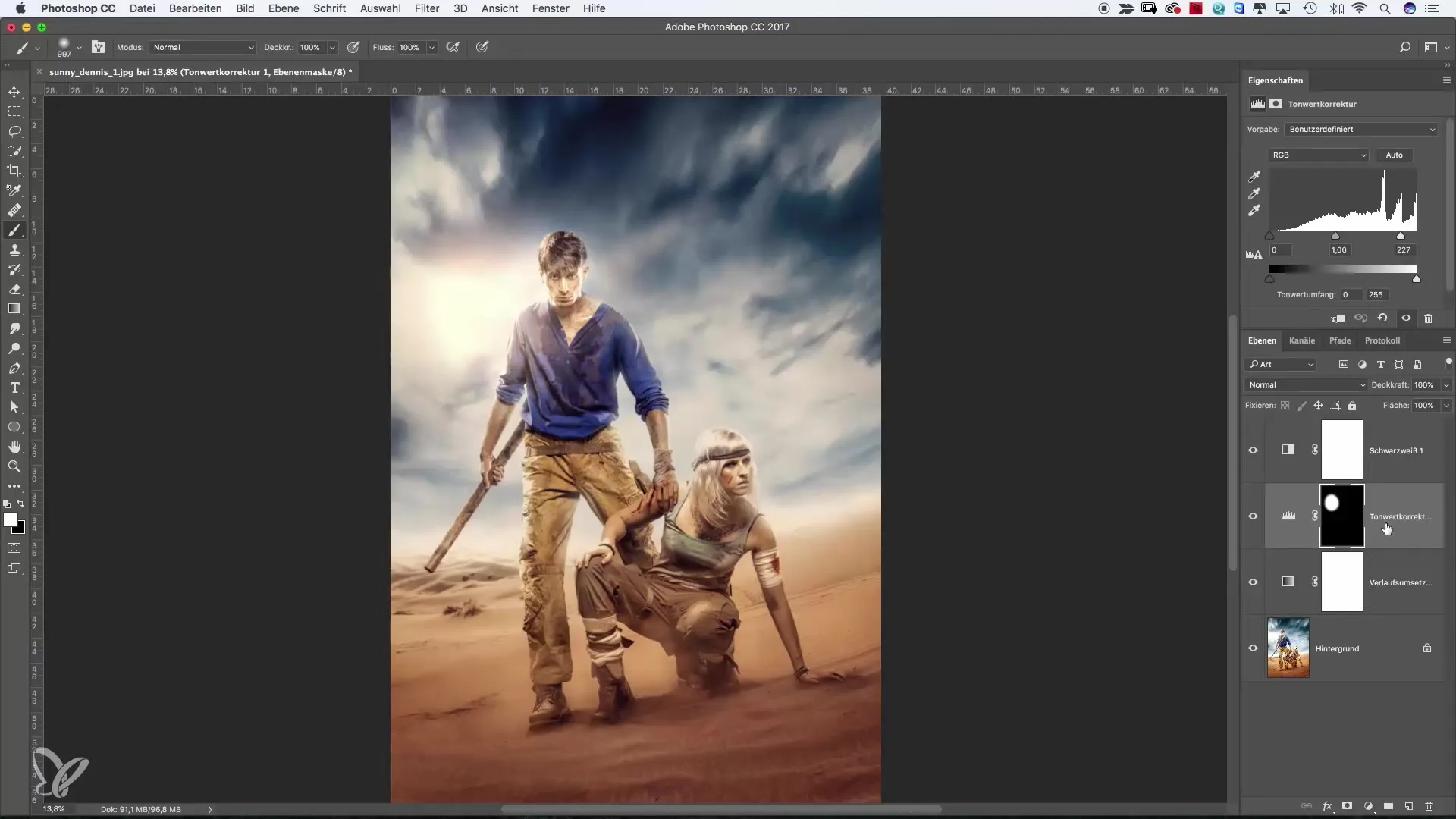
Kopsavilkums – Pielāgojuma slāņi Photoshop: Visaptverošs ceļvedis iesācējiem un turpinātājiem
Darbs ar pielāgojuma slāņiem Photoshop atver plašu iespēju pasauli attēlu apstrādei. Tu vari ātri un efektīvi iegūt radošus efektus, nezaudējot oriģinālos attēla datus. Eksperimentē ar dažādiem pielāgojuma slāņu veidiem un noskaidro, kuri vislabāk atbilst tavam stilam.
Bieži uzdotie jautājumi
Kas ir pielāgojuma slāņi Photoshop?Pielāgojuma slāņi ir īpaši slāņi, kas ļauj veikt attēlu pielāgojumus, nemainot apakšējos pikseļus.
Kāpēc man vajadzētu izmantot pielāgojuma slāņus?Pielāgojuma slāņi ļauj veikt nedestruktīvu rediģēšanu, tāpēc izmaiņas var jebkurā laikā atsaukt vai pielāgot.
Kuri pielāgojuma slāņi ir visuniversālākie?Toņu korekcija un melnbaltais pielāgojuma slānis ir visuniversālākie, jo tie ļauj veikt mērķtiecīgas izmaiņas.
Vai pielāgojuma slāņi aizņem daudz atmiņas vietas?Nē, pielāgojuma slāņi, salīdzinot ar parastajiem pikseļu slāņiem, aizņem ļoti maz vietas.
Vai es vēlāk varu mainīt iestatījumus?Jā, tu vari jebkurā brīdī atgriezties pie pielāgojuma slāņiem un veikt izmaiņas, neietekmējot oriģinālo attēlu.


